
Verwandt: So ändern Sie den Hintergrund des Startbildschirms in Windows 8 und 8.1
Empfohlene Videos
Eine davon ist die Einführung von Funktionen wie dem App-Umschalter, den Sie aktivieren können, indem Sie mit der Maus in die obere linke Ecke Ihres Bildschirms fahren.
Verwandt
- So erstellen Sie einen Screenshot auf einem Windows-PC oder Laptop
- So deinstallieren Sie ein Programm in Windows 10
- So setzen Sie Windows 10 oder Windows 11 auf die Werkseinstellungen zurück
Wir haben es oft aus Versehen getan, als wir in Firefox durch eine lange Liste geöffneter Browser-Registerkarten nach links gescrollt haben. Diese Scroll-Schaltfläche befindet sich direkt neben dem Bereich, in dem Sie den App-Umschalter mit der Maus in der oberen linken Ecke des Bildschirms aktivieren. Solche Unfälle kommen relativ häufig vor und sind einfach nur ärgerlich.
Diese Funktion schreckte viele Windows-Fans ab, als sie 2012 mit Windows 8 eingeführt wurde. Viele seiner Kritiker halten es für eine unnötige Ergänzung, die die Verwendung von Windows 8 und 8.1 nur noch schwieriger macht.
Verwandt: Fünf Dinge, die wir über das Startmenü von Windows 9 gelernt haben
Glücklicherweise gibt es mit einem einfachen Programm eine Möglichkeit, dies zu deaktivieren. Beachten Sie jedoch, dass Sie es weiterhin in der unteren rechten Ecke des Bildschirms aktivieren können. Leider gibt es, basierend auf dem, was wir gesehen haben, keine Möglichkeit, die Aktivierung in diesem Bereich zu deaktivieren.
Wenn Sie jedoch die Aktivierung in der oberen linken Ecke Ihres Bildschirms deaktivieren, werden Sie viel seltener darauf stoßen.
Machen Sie sich übrigens keine Sorgen, wenn Sie der Meinung sind, dass die Website/der Autor zweifelhaft ist. Wir haben den Ordner und die Ausführung der App mit Malwarebytes gescannt. Beide kamen sauber heraus.
So deaktivieren Sie das Charms-Menü in Windows 8.1
Schritt 1.klicken Sie hier und laden Sie den Winaero Charms Bar Killer herunter, indem Sie auf die graue Schaltfläche mit der Aufschrift „Herunterladen“ klicken.
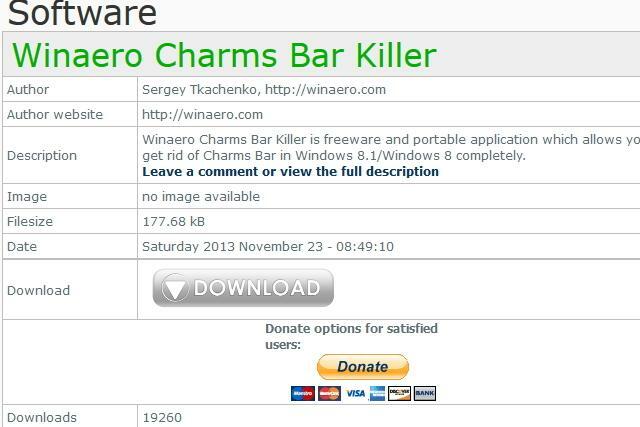
Schritt 2. Installieren Sie das Programm, sobald Sie den Download abgeschlossen haben. Der Download sollte weniger als eine Sekunde dauern, wenn man bedenkt, dass er weniger als ein Megabyte groß ist.
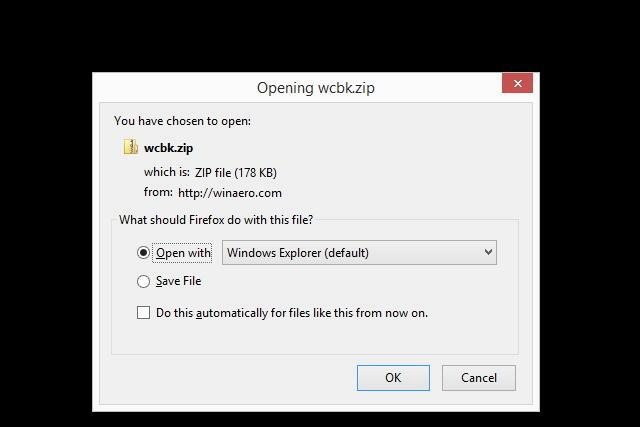
Schritt 3. Sobald Sie den Winaero Charms Bar Killer installiert haben, wird er in Ihrer Taskleiste angezeigt. Suchen Sie das grüne Symbol und klicken Sie mit der rechten Maustaste darauf.
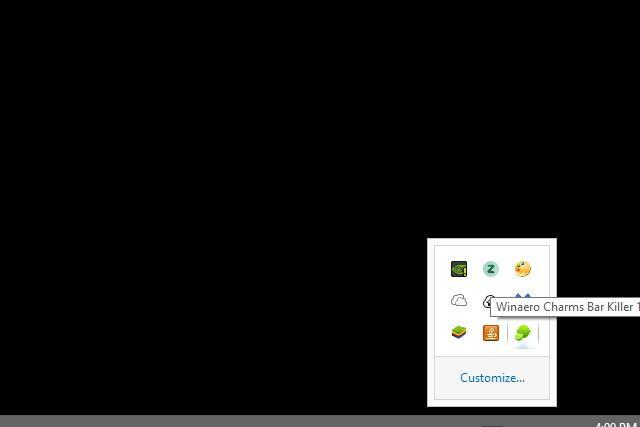
Schritt 4. Klicken Sie auf „Oben linke Ecke töten“, wenn Sie mit der rechten Maustaste auf das Taskleistensymbol von Winaero klicken. Klicken Sie außerdem auf „Beim Start ausführen“.
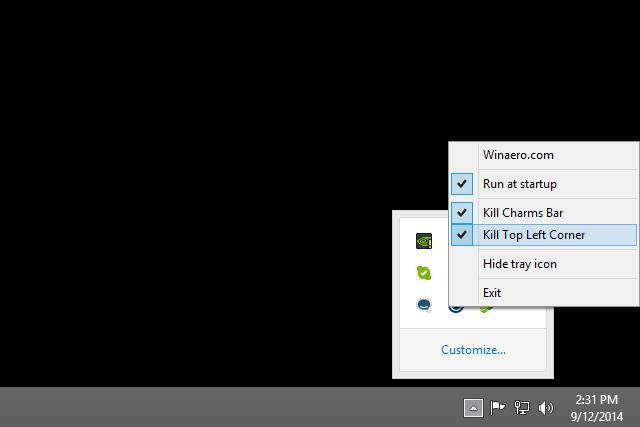
Das ist es! Von nun an sollte der App-Umschalter nicht mehr angezeigt werden, wenn Sie mit der Maus über die obere linke Ecke des Bildschirms fahren.
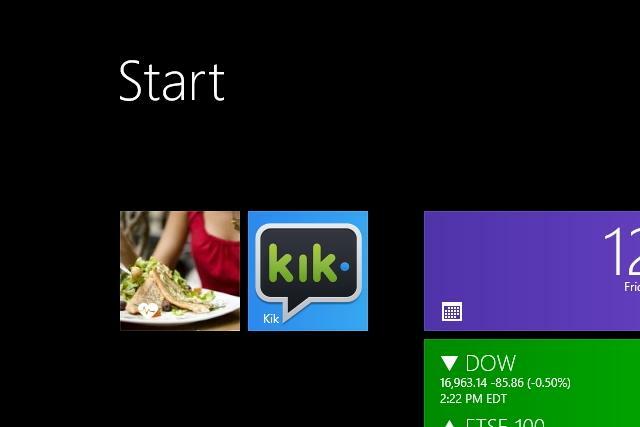
Empfehlungen der Redaktion
- So laden Sie legal eine Windows 10-ISO-Datei herunter und installieren Windows 10 daraus
- Die neue Backup-App für Windows 11 orientiert sich erneut am Mac
- So geben Sie einen Drucker unter Windows frei
- So schützen Sie einen Ordner in Windows und macOS mit einem Passwort
- So installieren Sie Android-Apps unter Windows 11
Werten Sie Ihren Lebensstil aufDigital Trends hilft Lesern mit den neuesten Nachrichten, unterhaltsamen Produktrezensionen, aufschlussreichen Leitartikeln und einzigartigen Einblicken, den Überblick über die schnelllebige Welt der Technik zu behalten.




